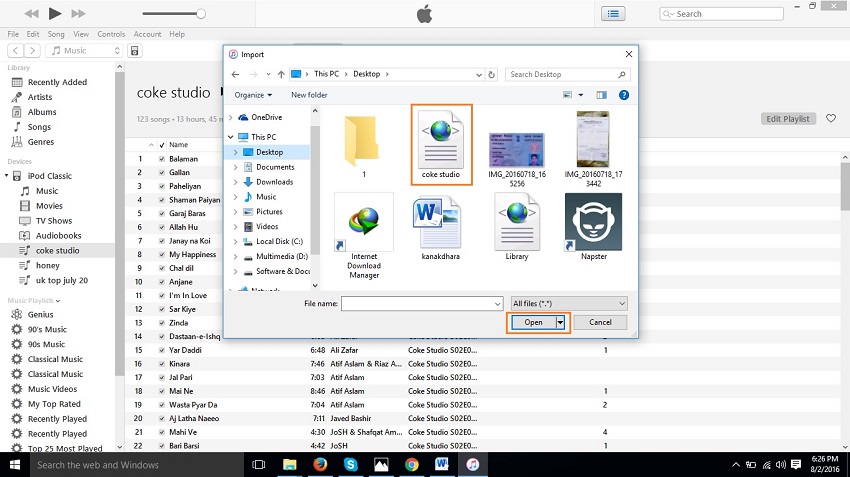Como transferir iPod Playlist para o iTunes
Transferir toda lista de reprodução do iPod para o iTunes é uma tarefa difícil para as pessoas que não sabem como utilizar o iTunes corretamente. Para essas pessoas, é melhor ir para outro software que permite aos usuários transferir a sua lista de reprodução do iPod para o iTunes com muita facilidade e em apenas alguns passos. Há uma grande quantidade de software disponível no mercado para transferir dados de dispositivos diferentes para os outros. Você pode usá-los para gerir a sua biblioteca do iTunes ou para transferir arquivos do iPod para outros dispositivos ou backup de seus dados iDevices para PC ou Mac para salvá-los. Hoje nós estamos indo para compartilhar sobre esses softwares através deste guia e diferentes formas de transferência de arquivos de música para iTunes facilmente.
- Parte 1. melhor maneira de transferir iPod Playlist para o iTunes
- Parte 2. Transferência de iPod Playlist para o iTunes com iExplorer
- Parte 3. Transferência de iPod Playlist para o iTunes com Fonepaw
- Parte 4. Transferência de iPod playlists de iTunes Utilizar o iTunes
Parte 1. melhor maneira de transferir iPod Playlist para o iTunes
Wondershare TunesGo está disponível para usuários transferir suas listas de reprodução do iPod para iTunes facilmente a partir da casa de Wondershare. Ele permite que os usuários transfiram seus arquivos de música para qualquer outro dispositivo ou diretamente de iDevices para iDevices. Ele suporta todos os tipos de dispositivos iOS e você pode compartilhar todos os tipos de arquivos a partir de seus dispositivos iOS usando este software. Ele permite que você compartilhe a sua biblioteca do iTunes com outro dispositivo ou para trás e restaurá-los para o seu PC ou Mac e para o seu PC ou Mac novamente. Este é o melhor software disponível no mercado on-line para transferir os arquivos do dispositivo iOS para qualquer PC ou Mac ou diretamente para o iTunes em apenas um clique fácil.
Características chave:
Como transferir iPod playlists para iTunes
Passo 1 Em primeiro lugar visitar a página oficial do wondershare TunesGo, em seguida, baixar a versão correta de lá e instalá-lo em seu sistema.
Executá-lo, você verá uma interface de usuário como a imagem abaixo após o lançamento do aplicativo.
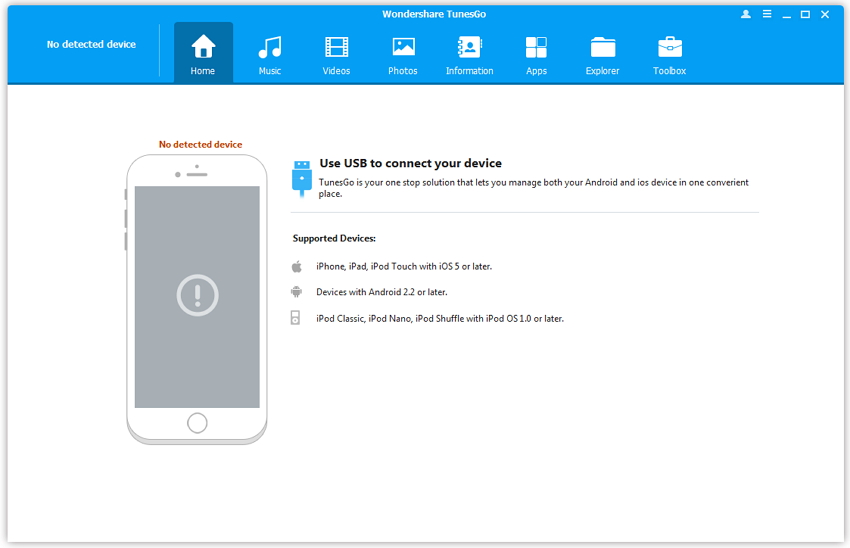
Passo 2 Agora ligar o seu iPod usando um cabo USB. Você vai ver o iPod na interface do programa.
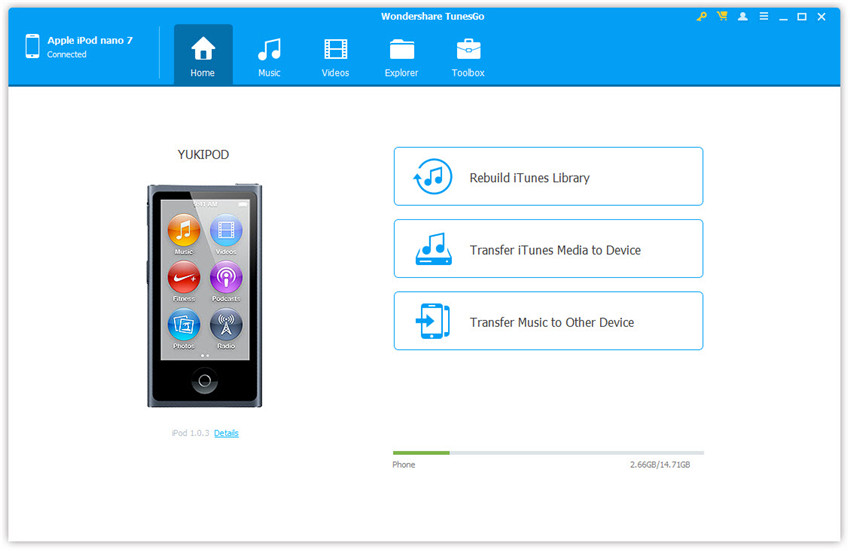
Passo 3 Clique em "Music" e você vai ver listas de reprodução no lado esquerdo. Depois de ver suas listas de reprodução, selecione as listas de reprodução que você deseja exportar para o iTunes. Depois de ter seleccionado as suas listas de reprodução. Botão direito do mouse para selecionar "Exportar para o iTunes".
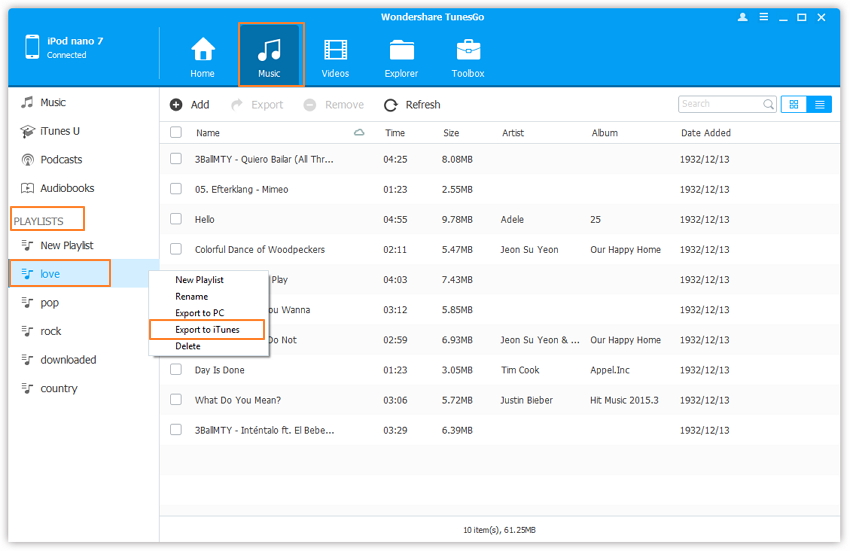
Agora que você transferiu com sucesso suas listas de reprodução à sua biblioteca iTunes. se você quiser fazer qualquer edição das listas de reprodução que é possível aqui. Você pode editar seus nomes de músicas ou apagar as músicas que você não deseja manter.
iPod Playlist para iPhone
Se você conectar seu iPhone com TunesGo ao mesmo tempo, então você pode transferir diretamente seus arquivos de música para o seu iPhone para ouvi-los no seu telefone.
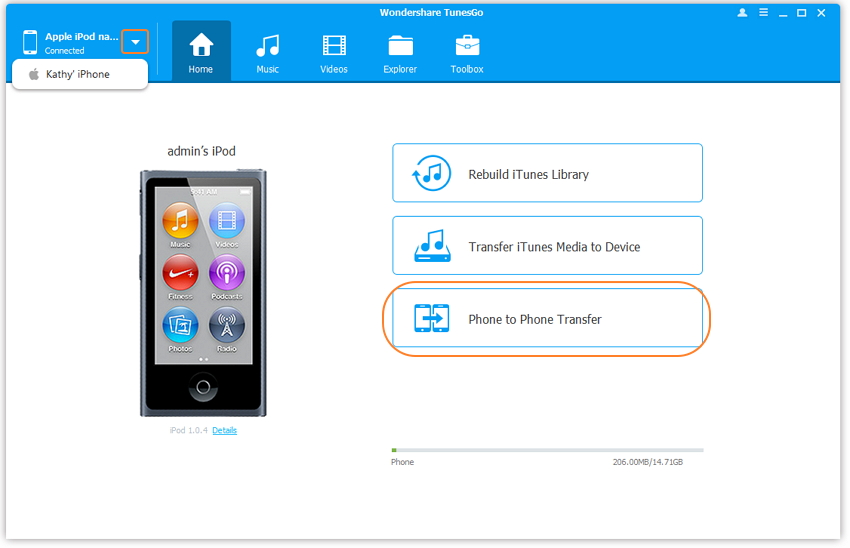
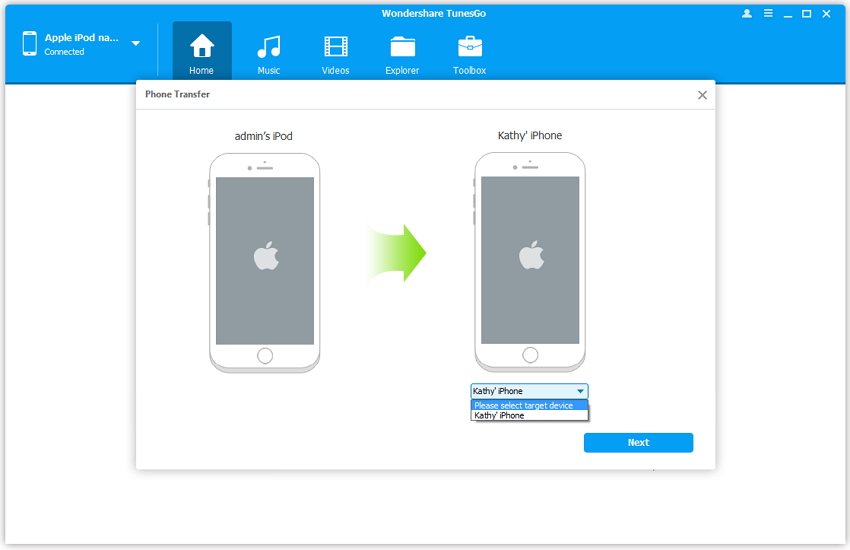
Parte 2. Transferência de iPod Playlist para o iTunes com iExplorer
rel="nofollow" iExplorer faz é fácil de transferir suas listas de reprodução do iPod para o iTunes. Você pode adicionar suas playlists falta de iTunes para usando software iExplorer facilmente. É capaz de detectar duplicatas e excluí-los. Assim você pode facilmente reconstruir a sua nova lista de reprodução, sem qualquer problema de problema de duplicidade. Você pode facilmente copiar faixas e ele irá detectar e excluir duplicado a partir deles automaticamente. Ele permite que você exportar as mensagens do iPhone para outros dispositivos ou transferir música para iTunes facilmente de qualquer iDevice.

prós:
contras:
Parte 3. Transferência de iPod Playlist para o iTunes com Fonepaw
Fonepaw é uma boa maneira de transferir suas listas de reprodução do iPod para o iTunes facilmente em poucos cliques. Ele é capaz de manter as suas músicas e todos os tipos de arquivos de música. Na maior parte suportar todos os dispositivos iOS. Você pode transferir suas listas de reprodução entre dispositivos iOS sem quaisquer restrições de iTunes ou PC. Ele permite que você transferi-lo vídeos, mensagens, podcasts, contatos formam todos os iDevices para todos os iDevices. Você pode transferir suas mensagens em apenas um clique de seu iPhone para PC. Você pode ter backup de todos os seus dados para iPhone usando o software fonepaw.
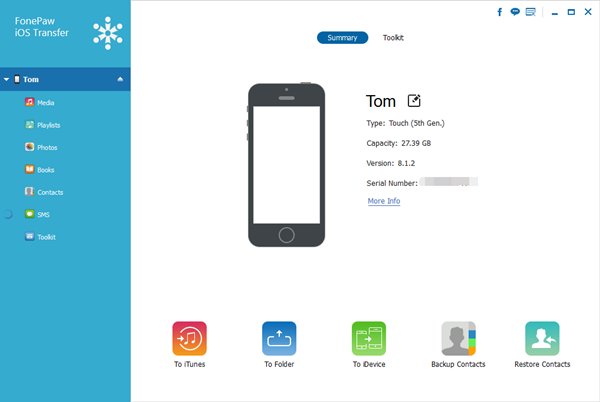
prós:
contras:
Parte 4. Transferência de iPod playlists de iTunes Utilizar o iTunes
Você pode transferir a sua lista de reprodução para iTunes usando o iTunes em si:
Passo 1 Em primeiro lugar, ligar o seu iPod com o computador através de um cabo USB e executar o iTunes no seu sistema. Na seção de dispositivo, você pode ver todas as suas listas de reprodução e seleccionar a lista de reprodução que você deseja transferir.
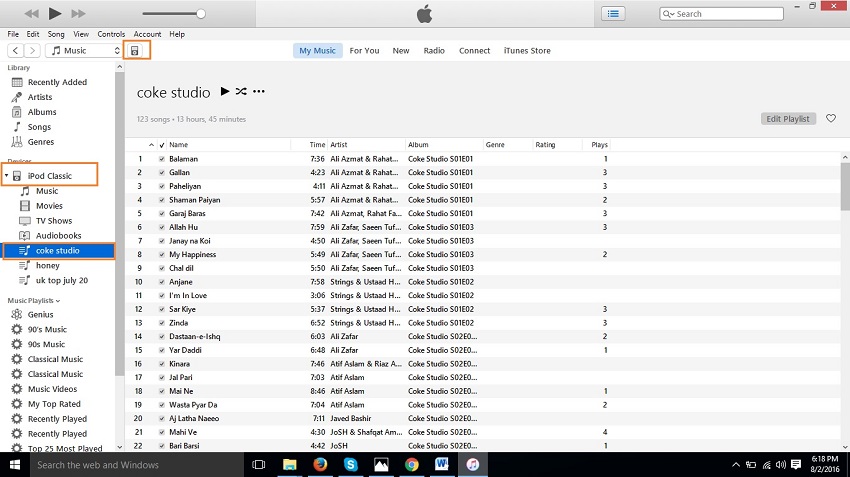
Passo 2 Agora vá para a aba Arquivo. Mover o cursor sobre Library > Export Playlist. Na próxima tela que irá pedir-lhe caminho para salvar sua lista de reprodução.
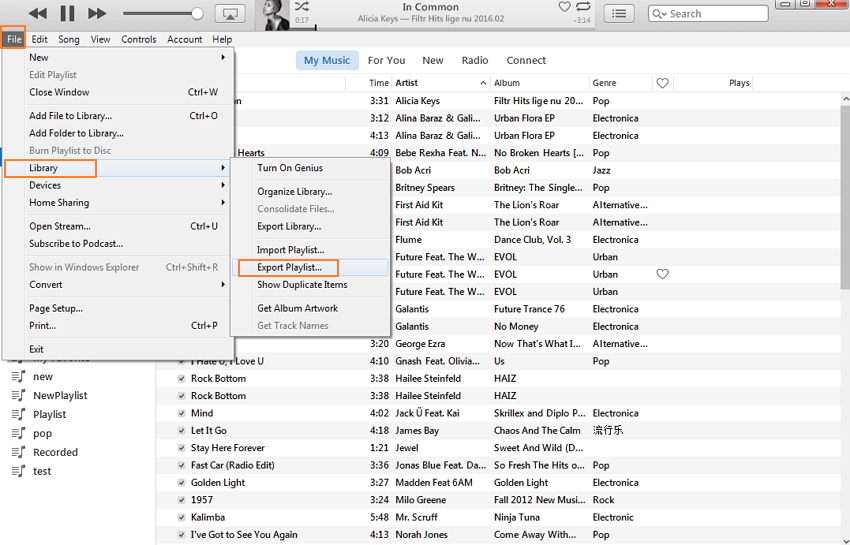
Passo 3 Agora Escolha o seu caminho em que você deseja salvar sua lista de reprodução, tais como o Desktop e clique em Salvar.

Passo 4 Agora, para transferir iPod lista de reprodução para iTunes, clique em Arquivo. Ir para Library > clique em Importar Lista de Reprodução.
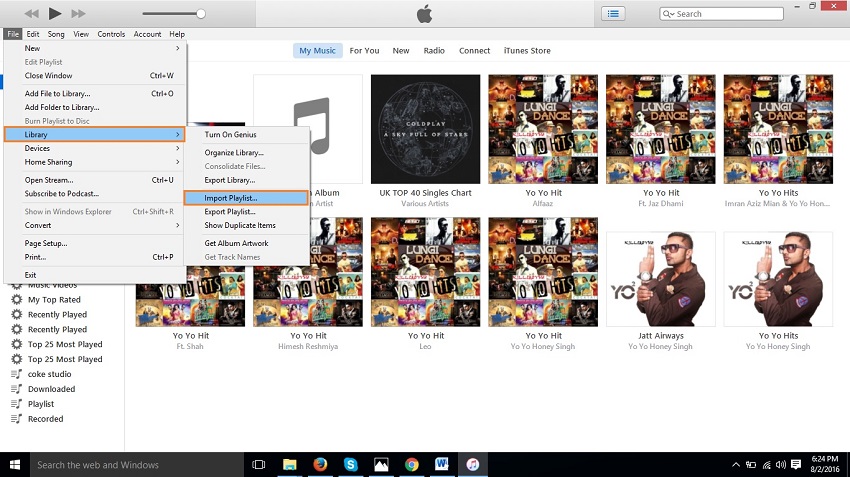
Passo 5 Agora selecione o caminho onde você salvou sua lista de reprodução exportado anteriormente. Selecione o arquivo e clique em Abrir. Uma vez que você clicou sobre abra o iTunes irá importar sua lista de reprodução.